このたび5年ぶりにMacを更新した。
購入したのはMacBook Pro (15-inch, 2018)。
今回はこのMacの体感レビューと、Macの更新にあたって迷ったこと・自分なりの機種の選び方ついて書いてみようと思う。
同じように購入を検討している人の参考になればと思う。
MacBook Pro(15-inch, 2018)とは

新品の箱を目の前にするこの瞬間が最もテンションが上がる
発売日は2018年7月13日。
この当時Appleの新製品をチェックしていなかったのでよく知らないんだけど、今回のMacBook Proは「なんか朝起きたら新製品が発売されていた」と話題騒然だったらしい。
最近のアップル製品は新製品の発表にあたって事前に発表会を開催したり(直近ではiPhone XS/XS Max/XR)、事前のリーク情報が流れたりといったことが多いので、皆なおさら驚いた…ということらしい。
余談だが、最近のリーク情報は精度も非常に高いため、発表会当日の感動や興奮を奪ってしまっていると思う。
メーカーによってはそれを逆手に取ってサプライズを仕掛けたりもするらしいが、それすらリークされてしまえば意味がない。
ちょっとやりすぎだと思う。
あと、みんな事前に機密情報流しすぎ。
コンプライアンスってなんだっけ?
スペック

箱を開けると、いきなりリンゴマーク。
さて、今回購入したモデルのスペックは以下の通り。
| MacBook Pro (15-inch, 2018) | ||
| カラー | スペースグレイ | |
| プロセッサ | 第8世代(Coffee Lake)の2.2GHz 6コアIntel Core i7プロセッサ Turbo Boost使用時最大4.1GHz |
|
| GPU | Radeon Pro 555X(4GB GDDR5メモリ搭載) | |
| メモリ | 32GB 2,400MHz DDR4メモリ | |
| ストレージ | 512GB SSDストレージ | |
| ディスプレイ | IPSテクノロジー搭載15.4インチ(対角)LEDバックライトディスプレイ、2,880 x 1,800ピクセル標準解像度、220ppi、数百万色以上対応 True Tone搭載Retinaディスプレイ |
|
| Touch Bar | Touch BarとTouch ID | |
| ポート | Thunderbolt 3ポート x 4 | |
| キーボード | バックライトキーボード − 英語(米国) | |
15インチモデルの基本仕様に、メモリとストレージをそれぞれ1段階アップグレードしたもの。
キーボード配列はUSにした。
これは完全に趣味だ。だってかっこいいじゃないか。
なんで買ったの?

本体を取り出すと、コードとカード。
さて、一番重要なのは「なんのために」このMacを買ったのか、ということだ。
で、理由は「写真編集と管理」以外にはない。(あとかっこいいから)
編集のために必要なマシンスペック、これから何年使用するつもりか、モノとしての満足度や新鮮度…
もろもろを検討した結果、このモデルとなった。
あと、それまで使用していた「MacBook Pro (Retina, 13-inch, Late 2013) 」がそろそろ5年経過で動作が重い(特にLightroomの編集・読み込み・1:1プレビュー作成が激遅!)のもあった。
検討結果は後半に書いているが、まずはぼくがこのMacを買った理由が
- Lightroom Classic CCを快適に使用するため
- Photoshop CCを本格的に挑戦するため
- あわよくば動画にも挑戦するため
- Appleが好きなだけ
であることを念頭に置いて、以下のレビューを読んでもらいたい。
簡易レビュー
外観
外観写真はすでにいろいろなブログやレビューサイトで紹介されていると思うので、少しだけ。

スペースグレイ。…かっこいい
スペースグレイ、やっぱりかっこいいなぁ。
シルバーもかっこいいんだけど、たまには違う色にしたい。
それにしても同色のマウスとか揃えたくなってしまうくらいかっこいい。
こいつは危険だ。

美しい。…けど、2013年モデルとの顕著な違いはないと思う。
15インチのTrue Tone搭載Retinaディスプレイ。13インチモデルとの一番の違いがこのディスプレイサイズだ。
これで外出先でも快適に写真編集ができる。
…問題は、そもそも撮影旅行に行く暇とお金がないことだが。
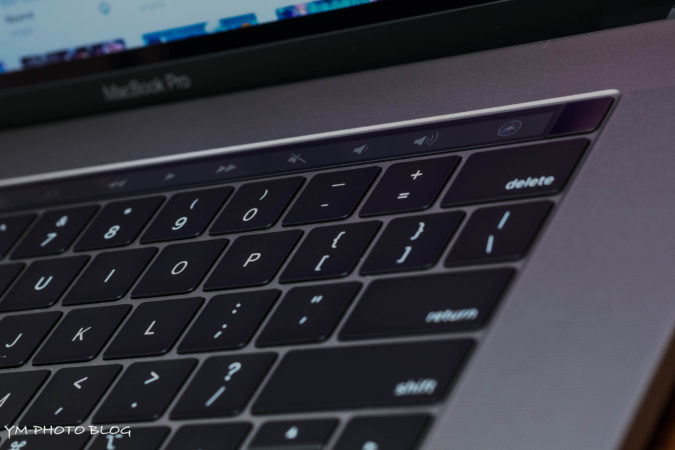
Touch Bar。
Touch Bar。
色々と評判が悪いみたいだけど、新しいモノ好きのぼくはテンションが上がっている。
Touch IDも使えるし(Apple Watchでロック解除するので使わないという噂もある)。

USB-C。Thunderbolt 3に心躍る。
Thunderbolt 3ポート。
USB-Cと同義ではないので注意が必要だ。
(具体的に言うと、USB-Cというのは端子の形状のことであり、規格は「USB3.0、USB3.1、Thunderbolt 3」と同じ端子形状でもいろいろある。MacBook Pro 2018のUSB-C端子は13インチ・15インチともにThunderbolt 3に対応している。)

USキーボードはかっこいい。JISとの使い分けはなかなか気を使う。
US配列のバックライトキーボード。
かな表示がなくすっきりしている。
やっぱりMacはこうでなくちゃ。
…カナへの変換は少し面倒くさいが。(Control + Spaceキー)
15インチディスプレイとLightroom
Lightroom Classic CCのライブラリ画面はこんな感じで表示される。
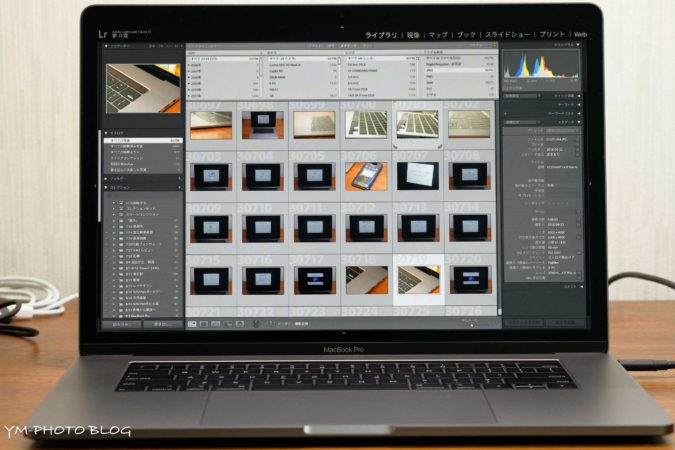
思ったよりも広いかも。
ちなみに今まで使っていた13インチモデルの場合はこんな感じだ。

13インチではやっぱり少し狭いんだよね
表示領域が広いことの恩恵は計り知れない。
ちなみに編集画面はこんな感じになる。

編集画面は写真は少しでも大きいほうがいいよね
つまり、15インチのディスプレイは最高だ。
実際、外付けモニタを使用しない場合、13インチでは感覚的に狭すぎると思う。
(24インチの外部ディスプレイを使用していたので、今まで13インチモデルでも特に不自由はなかったのは内緒だ)
Lightroomの体感速度
Lightroomの処理速度はどれくらい変わったか。
◯GB/sみたいな数値でのスピード比較はあんまり意味がないので体感になるけど、1:1プレビューの作成にかかる時間がだいぶ短くなったような…?
まだよくわからん。
でもあれだ、速くなっているのは間違いない。
外付けHDDとThunderbolt 3
ここで、処理速度についてもう一つ大事な要素がある。
それは外付けHDDからの転送速度だ。
今まで使用していたUSB3.0規格の外付けHDDでは転送速度に限界がある。
そのためマシンスペックがいくら高くてもその恩恵を十分に受けられず、転送速度がボトルネックになってしまうという事態が発生してしまう。
どうやらUSB3.0とThunderbolt 3の転送速度は、理論値で約8倍の差があるらしい。
これはいけない。
というわけで、Thunderbolt 3対応の外付けHDDの導入だ。
ちょうど今使用している2TBのHDDが容量限界を迎えそうなので、いい機会だから更新しよう、ということになった。(脳内会議で)
その結果がこちら。

これがG-DRIVEだ。
G-DRIVE with Thunderbolt 3 4TB。
…いやー高かった。
アメリカの「B&H」から個人輸入したので国内販売価格より少しだけ安かったが、それでも約4万円。
なかなかの金額だった。
Thunderbolt 3、マジ金食い虫。
せっかく買ったので転送速度についてのレビューもしたいけど、それについてはまた今度にしよう。
購入時の検討事項
さて、ここでは購入前に筆者が検討した項目について解説していこうと思う。
(あくまでも趣味で写真編集や管理のためにMacを使っている筆者の場合である。)
iMacか MacBook Proか
そもそも、写真の管理や編集をするにあたっては、ディスプレイサイズが大きい方がいい。
そして、現状で最もディスプレイサイズが大きいMacは「iMac 5K 27インチモデル」だ。
…じゃあiMac買えよ。
いや、そうじゃないんだ。
本格的に写真をやろうと思ったら、必要なのはハードウェアにモニタが内蔵されているiMacではなく、後から自由にモニタを選べるMacBook Pro+外付けモニタの方が有利、という結論が自分の中で出た。
- 家では外付けのカラーマネジメント対応モニタと接続して使用する
- 外出先でもストレスなく編集や閲覧ができる
- ある程度自由に作業場所を変えられる
加えて、「停電になってもバッテリー駆動できる」。
今回の地震に起因する北海道大停電。
実家は2日ほど停電状態が続いたらしい。
その間、スマホの電源を持たせてくれたのがノートパソコンのバッテリー。
もちろんモバイルブースターを常備するのは当たり前だが、それも長くは持たない。
それに、停電した時にMacで作業していたら、データ全消失になるじゃないか。
それならノートの方がいい!という強引な結論でMacBook Proとなった。
13インチか15インチか

大きさはまあ、そこまで劇的な差はない。
13インチモデルは今回のアップグレードでかなりレベルが上って、15インチと遜色がない(は言いすぎだが)くらいになった。
ので、順当に行けば13インチ…ということになったはずなのだが、それじゃあなんか「面白くない」。
15インチ液晶の使い心地。
大きめのスピーカーの能力。
そしてなによりCPUやGPUの性能。
どれくらい違うのか、どれくらい快適なのかを体験したくなった。
それがぼくが13インチではなく15インチを選んだ理由だ。
シルバーかスペースグレイか
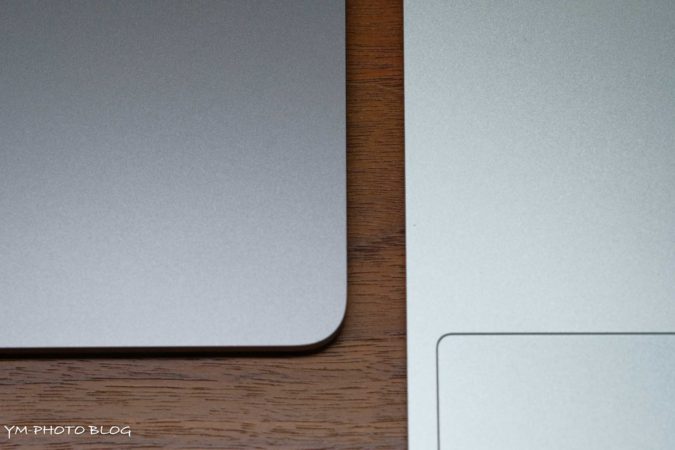
左がスペースグレイ、右がシルバー。
これは完全に好き嫌いの話だ。
っていうか、両方とも好きだ。
なので、今になってもやっぱりシルバーが良かったとか思うこともある。
まあ、両方共かっこいい、というわけで。
ライフスタイルかコストパフォーマンスか
上では外付けモニターの重要性を説いているが、今後しばらくはモニターを接続せず、MacBook Pro単体で運用していこうと思っている。
大画面とデュアルモニタはやっぱり便利だと思うけど、デスク上がどうしてもごちゃごちゃしてしまう。
BenQのモニター「SW271」はUSB-C対応で良さそうだが、給電ができないのが玉に瑕。
給電さえできれば、ハードディスク以外は1本のコードだけでつながる。
そんな事を考えた結果、デスクをできるだけスッキリさせたいということで今回は15インチを買って、それだけをデスクに置いてみよう、と思った。

デスクの上はスッキリしている。
どこまでできるか、様子を見てみよう。
今後の散財予定
そんなわけで、大枚はたいてMacBook Proを買ってみた。
でも欲しいものはこれで終わりじゃない。
むしろこれを中心にして買うべきものがいくつか出てきた。
破産する。
iPhone XS(購入済み)
Apple Watch Series 4
BenQ SW271の後継機
…頑張って生きていこう。
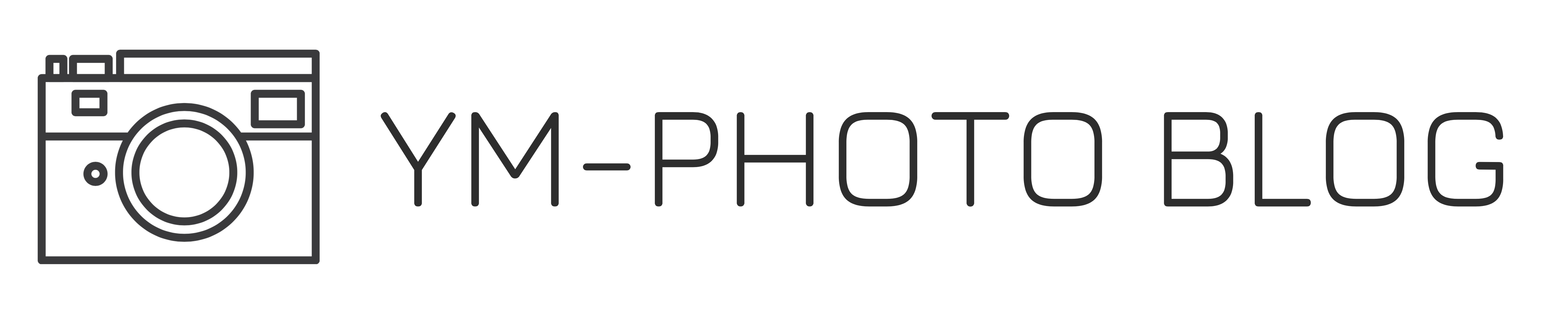
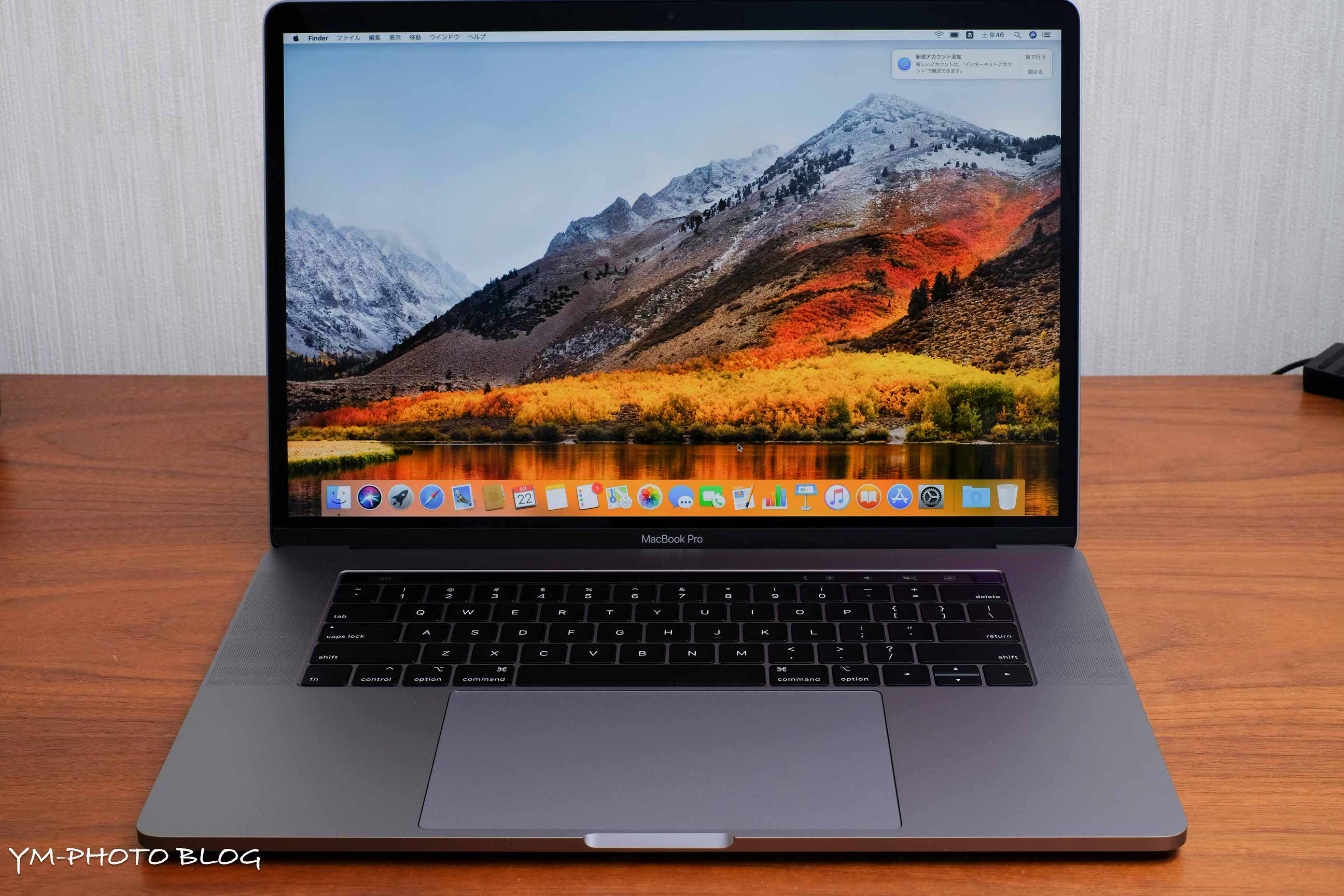












コメントを残す